Exemple de fichier de configuration XML permettant d’installer uniquement le rôle HelpServer
Cet article ne s’applique pas à la mise à jour de Dynamics 365 Customer Engagement (on-premises), version 9.1. Pour plus d’informations sur les nouvelles fonctionnalités de la mise à jour 9.1, consultez Nouveautés.
Pour plus d’informations sur cette rubrique pour Dynamics 365 Customer Engagement (on-premises), version 9.0, sélectionnez la version située au-dessus du volet de navigation de gauche.
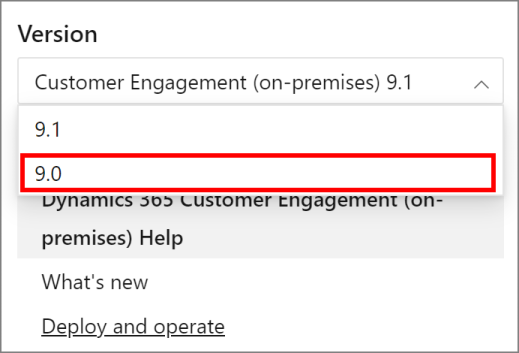
L’exemple ci-après installe uniquement les rôles Serveur d’aide sur l’ordinateur local.
<CRMSetup>
<Server>
<Patch update="true"/>
<LicenseKey>XXXXX-XXXXX-XXXXX-XXXXX-XXXXX</LicenseKey>
<SqlServer>SQLServerName</SqlServer>
<Database create="false"/>
<WebsiteUrl create="true" port="5555">LM/W3SVC/1</WebsiteUrl>
<Help anonymous="true">https://LocalHost/Help</Help>
<InstallDir>c:\Program Files\Microsoft Dynamics CRM</InstallDir>
<Roles>
<Role name="HelpServer"/>
</Roles>
<SQM optin="true"/>
<MUoptin optin="true"/>
<CrmServiceAccount type="DomainUser">
<ServiceAccountLogin>contoso\CRMHelpservice</ServiceAccountLogin>
<ServiceAccountPassword>password</ServiceAccountPassword>
</CrmServiceAccount>
<MonitoringServiceAccount type=”DomainUser”>
<ServiceAccountLogin>Contoso\CRMMonitoringService</ServiceAccountLogin>
<ServiceAccountPassword>password</ServiceAccountPassword>
</MonitoringServiceAccount>
</Server>
</CRMSetup>
Important
A moins que vous n’utilisiez Help anonymous="true", le contenu du Serveur d’aide dans IIS n’est pas configuré pour l’accès anonyme. Si l’application Serveur d’aide n’est pas configurée pour l’accès anonyme, les utilisateurs peuvent être invités à plusieurs reprises à saisir leurs informations d’authentification quand ils accèdent à l’aide sur Microsoft Dynamics 365.
Par défaut, le Serveur d’aide utilise l’adresse Web du Serveur d’applications Web qui apparaît dans le Gestionnaire de déploiement. En outre, le programme d’installation de Microsoft Dynamics 365 Server ne met pas à jour l’URL quand vous installez le Serveur d’aide sur un ordinateur distinct. Vous devez modifier l’URL manuellement. Pour modifier l’URL, exécutez les commandes Windows PowerShell dans la rubrique suivante sur l’ordinateur qui exécute le rôle de serveur Outils de déploiement.
Modification de l’URL de Dynamics 365 HelpServer
Les applets de commande Windows PowerShell suivantes modifient l’URL du Serveur d’aide Dynamics 365 Customer Engagement (on-premises) en https://crmhelpserver.contoso.com, un Serveur d’aide accessible sur Internet configuré pour TLS/SSL. Pour exécuter les applets de commande du Serveur d’aide Dynamics 365 Customer Engagement (on-premises), vous devez d’abord les enregistrer. Pour plus d’informations, voir Configurer les applets de commande Dynamics 365 PowerShell.
Affichez les paramètres d’adresse Web existants. Notez que, si le paramètre d’adresse Web HelpServerUrl est vierge quand vous exécutez la commande Windows PowerShell suivante, le Serveur d’aide utilise la même adresse Web que le Serveur d’application Web (WebAppRootDomain).
Get-CrmSetting WebAddressSettings
Définissez l’URL du serveur d’aide.
$websetting = Get-CrmSetting WebAddressSettings
$websetting.HelpServerUrl = “https://crmhelpserver.contoso.com”
Set-CrmSetting $websetting
Vérifiez le nouvel URL en affichant à nouveau les paramètres d’adresse Web.
Get-CrmSetting WebAddressSettings
Voir aussi
Exemple de fichier de configuration XML qui n’installe que le rôle WebApplicationServer
Installer les rôles Microsoft Dynamics 365 Server à l’aide de l’invite de commandes
Installer Microsoft Dynamics 365 Reporting Extensions à l’aide de l’invite de commandes